「×配達中」ステータスなど「〇配達完了」になっていないものを分かりやすく色付けしたい
Ver2では、配達ステータスに合わせてセルが自動的に色付けされません。
Excelの「条件付き書式」機能を使い、自動的にセルの書式を変更して「〇配達完了」以外のステータスを分かりやすくする方法をご紹介します。
【セルを黄色く色付けする設定にした場合のイメージ】
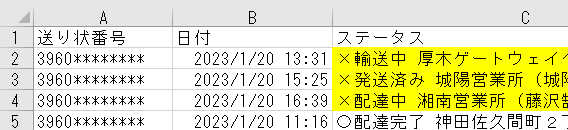
【Excelで「条件付き書式」を設定する手順】
・まず、色付けを行いたい列またはセル範囲を選択します。(ステータス表示の列等)
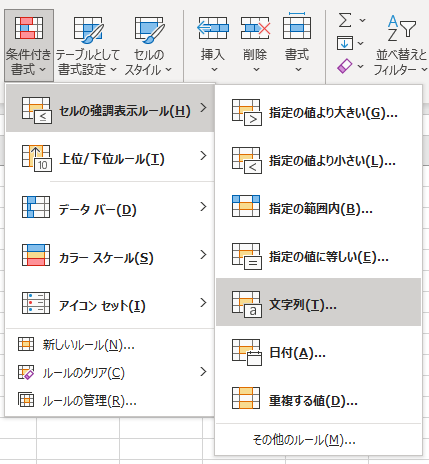
・リボンメニューの「ホーム」から「条件付き書式」>「セルの強調表示ルール」>「文字列」をクリックします。
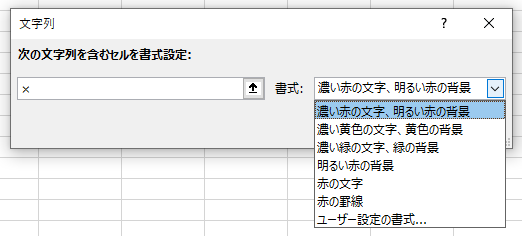
・文字列の「次の文字列を含むセルを書式設定:」の欄に「×」を入力します。
・次に、書式:のプルダウンで「ユーザー設定の書式...」の欄に「×」を選択します。
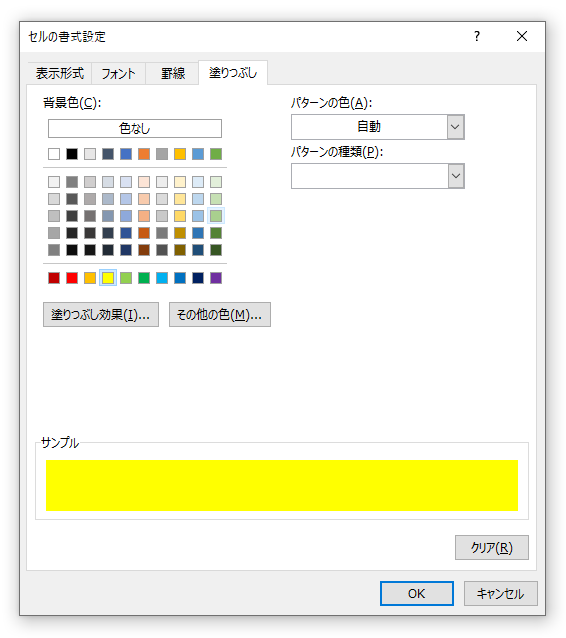
・セルの書式設定画面の「塗りつぶし」の「背景色(C):」で「色付けしたい色(ここでは黄色)」をクリックして選択します。
・その後「OK」をクリックして設定画面を閉じます。
関連のあるFAQ
- クイック アクセス ツールバーにボタンを追加するには?
- 一括追跡は何件まで可能ですか?
- 100件なら何秒くらいで追跡できますか?
- 500件なら何秒くらいで追跡できますか?
- 1,000件なら何秒くらいで追跡できますか?
- 5,000件なら何秒くらいで追跡できますか?
- 10,000件(1万件)なら何秒くらいで追跡できますか?
- 送り状番号(伝票番号)が追跡できる期限はありますか?
- 一括追跡Excelアドインで表示される配送状況の詳細を教えてください(ヤマト運輸)
- 一括追跡Excelアドインで表示される配送状況の詳細を教えてください(佐川急便)
- 一括追跡Excelアドインで表示される配送状況の詳細を教えてください(ゆうパック)
- 一括追跡Excelアドインと一括追跡(無料WEBトライアル)との違いは何ですか?
- 一括追跡Excelアドインの基本的な使い方
- 日本郵便の郵便物・荷物・国際郵便物は(ゆうパック以外も)追跡できますか?
- ヤマト運輸の荷物は宅急便以外も追跡できますか?
- 突然「一括追跡」のタブが表示されなくなった場合
- 「×配達中」ステータスなど「〇配達完了」になっていないものを分かりやすく色付けしたい